大げさじゃないです。 まじで10年以上使い続けています。
ケンジントンのスリムブレード。
まあ、今ではバージョンアップして「 SlimBlade Pro 」になりましたけどね。
人差し指トラックボール界隈では絶賛されているスリムブレードくんですが、実際に使ったことがない人からしたら、、
 電化ねこ
電化ねこなにがそんなに魅力的やねん…



見た目がかっこええだけなんちゃうの?
なんて感じで、懐疑的に思われている人も少なくないでしょう。
ステマというと言い過ぎかもしれないけど、それに近いことが横行しているような気がしないでもない昨今。 あまり絶賛されると逆に疑いたくなってしまうその気持ち、すごくよくわかります。
今回はそんな感じで斜に構えてしまっている人に向けた、スリムブレードのダイマ記事なのです。
スリムブレードとは
ケンジントンのスリムブレードトラックボールは、2009年に初代モデルが発売されて以降、長年にわたり多くのユーザーから支持を受けてきました。
その特徴的な薄型デザインと55mmの大型ボールは、精密な操作性と快適な使用感を使用者に提供してくれます。(その理由については後述)
2023年には、待望の無線接続に対応(私も待ちに待ってました)した「SlimBlade Pro」が発売。 2.4GHzとBluetoothだけでなく、従来の有線接続hにも対応し利便性が圧倒的に向上!
その独自のデザイン、そして専用ソフト「Kensington Works」で細かくカスタマイズできるということも、評価が高い理由だと言えるでしょう。
微ブログでは過去にSlimBlade Proのレビューを行っていますが、今回はその魅力についてさらに深堀りしていきます。





もうこれがないと仕事にならねえ…
スリムブレードの魅力とは
1.55mmの大型トラックボール
まず、スリムブレードといえばなんといってもこの「55mmサイズの大型トラックボール」でしょう!
見よ。左右対称デザインの中央に鎮座した大型トラックボールの存在感を。
あ、ちなみにこの黒玉は Amazon.co.jp 限定モデルで、その他の場所では従来通りの赤玉モデルのみが販売されています。 機能的には違いはありませんので、まあここは好みの問題ですな。


もちろん見た目のインパクトがあるってだけでなくて、大玉トラックボールには実用面でも大きなメリットがあるのです。
それが以下の3点。
- 3本指で操球できる
- ポインターを放り投げるように操作できる
- 一回の操作あたりのポインターの移動距離が長い
たとえばより一般的な親指トラックボールの場合、親指以外で操作することはできませんよね? でもスリムブレードの場合だと、トラックボールが大型であることから人差し指と中指と薬指の3本で操球することができます。
実際のところは、人差し指と中指でボールを転がしながら、薬指でブレーキをかけるような操作になることがほとんどだと思います。 これにより、一般的なトラックボールよりも精密な操作が可能となるわけです。


中でも薬指でブレーキがかけれるというのが、スリムブレードの操作性向上に大きく寄与していると言えるでしょう。
とくにポインターを放り投げるような動作をしたときに、薬指でブレーキをかけることで、狙った位置に ”素早く的確に” ポインターを持っていけるようになります。


この「ポインターを放り投げる動作」ができるというのは、とくに大画面モニターを使っている人からすると大きなメリットとなることでしょう。
径が小さいボールだとちまちまと移動していたのが一回の動作で済んでしまう、とこういうわけなんですな。
そもそも大玉ボールのおかげで一回の操球でのポインターの移動距離が長くなっているので、作業時のストレスが大幅に軽減されます。
2.2つのセンサーで精密なポインター操作ができる
「精密なポインター操作」という意味で注目してほしいのが、SlimBlade特有の「デュアルセンサー」です。
まあとりあえずこれ見てください。
ボールを取り外した中を撮影した画像なんですが、普通のトラックボールには1つしかついていないボールの読み取りセンサーが2つついていることがわかってもらえると思います。
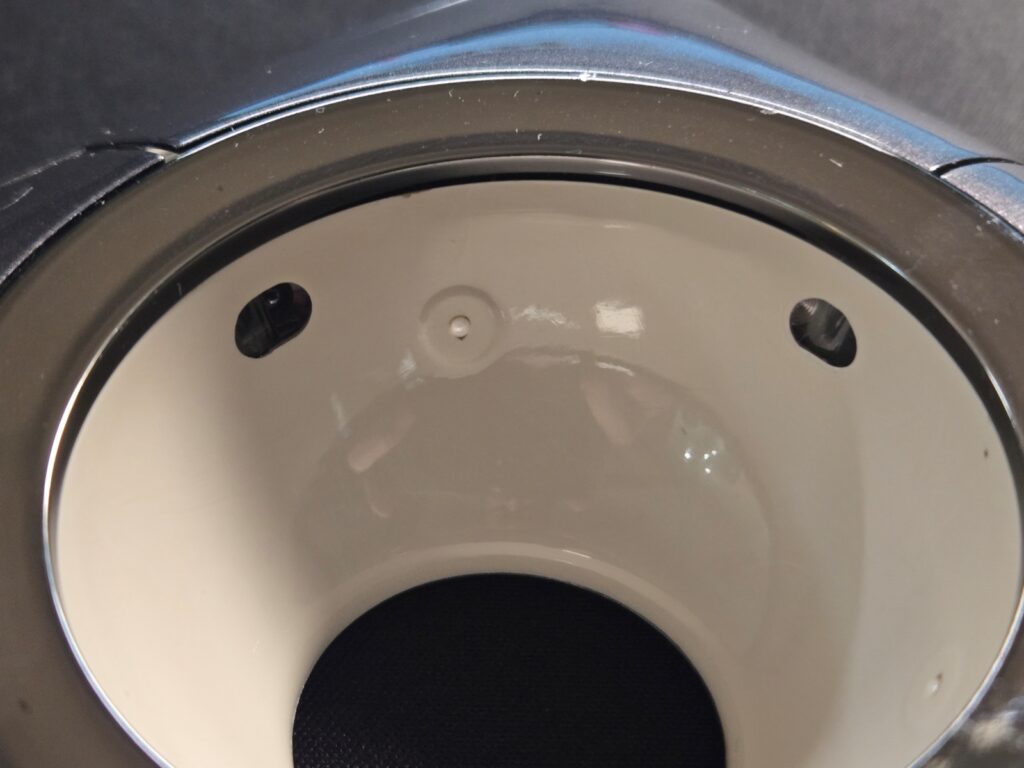
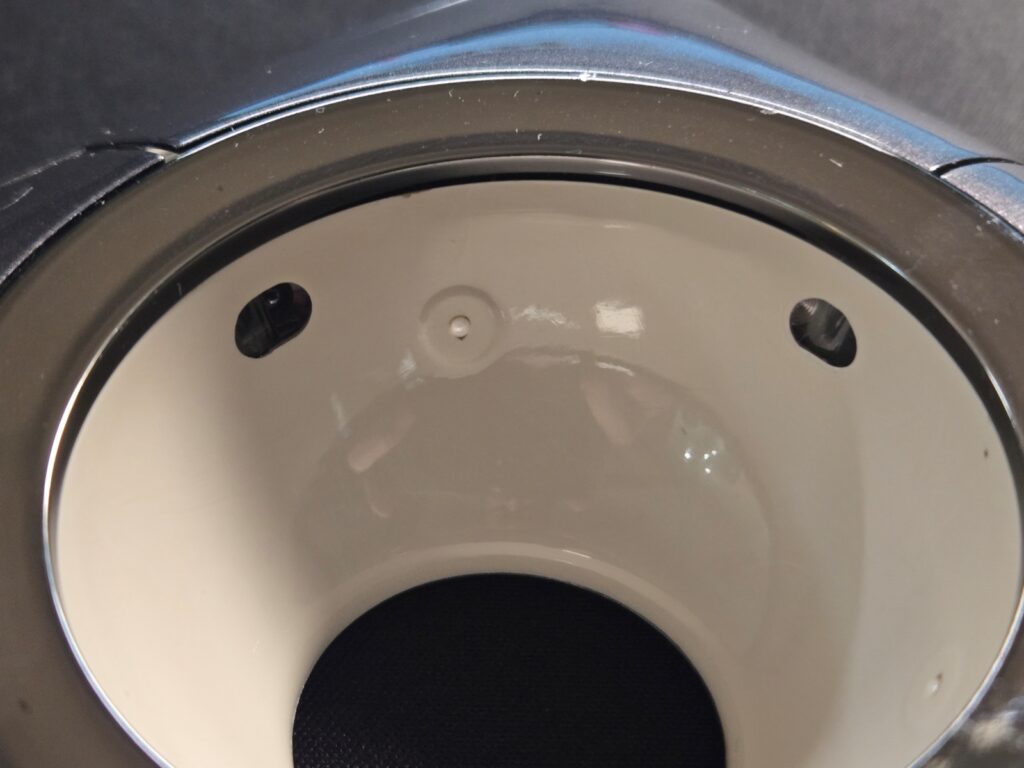
これにより、高精度で好反応なポインター操作が可能になります。
まあ普通にブラウジングしている程度なら気づくことはないかもしれませんが、たとえば私が良く使っているPhotoshopで細かい作業をしたときなんかは、その差は一目瞭然。
上で解説した大型ボールのメリットもあいまって、親指タイプはもちろん、他の人差し指&大型トラックボールでも追随を許さないレベルの快適な操作性になっていると、こういうわけですな。
正直言って、この点がスリムブレードの一番のメリットだと言っても過言ではないでしょう!
なんか販売ページとか見ても、あまりこのメリットが前に押し出されていない気がするのが、もったなく感じてしまいます。
3.ボールを回転させるスクロールが快適
一般的なトラックボールってスクロールホイールがついていて、それを操作することでブラウザなど画面をスクロールするものがほとんどですが、スリムブレードではこの作業を「ボール自体を回転させる」という操作で実現しています。
まあこれは知ってるって方も多いでしょうけど、このボールを水平方向に回転させることで「チキチキチキチキ…」と小気味良い音を鳴らしながら画面がスクロールしてくれて、これがほんとに気持ちがいいんです。





そんな特殊操作に慣れることができるかしら…?
と心配になりましたか?
大丈夫。数時間も使わない間に慣れてしまい、気がついたときにはあなたも無意識で右手の薬指で画面をスクロールさせていることでしょう。
ええ、もちろん私も使いはじめてすぐにこの操作に慣れることができました。
やり方は、ボール周辺のメタリックな部分に指を添わせる形でボールの側面に指をあて、スーッとすべらせるだけです。
繊細な操作が要求されることがないわりに誤操作が起きることもほとんどなく、よくできているもんだなよなあ、と感心させられる機能。
4.意外に場所を取らない
スリムブレードをはじめて見た人の多くが「マウスなのにデカッ!!」と思われることでしょう。
実際、私も始めてみたときはそう思いました。
なにせ、幅13.3cm × 奥行き15cm もあるわけですから、そう感じてむしろ当然。
しかし、トラックボールは一般的なマウスと違い、その場所から動かす必要がないという特性があることで、むしろそれらのマウスよりも作業スペースは狭く済むと言えます。


あっちこっち動かす必要がないのでマウスパッドも必要ないし、なにより長時間作業時の手首への負担が軽減できるという特大のメリットがあります。
5.キーボード~マウス間の手の移動距離が短い
上のメリットに付随して言えるのが、キーボード~マウス間の手の移動距離が短いということ。
毎日PCで作業している人ならわかってもらえると思うんですが、キーボードとマウスを頻繁に行き来するのって、大したことになさそうに見えて意外とめんどくさいですよね。
しかし、その場から移動することがないスリムブレードだと、ほら、こんなにキーボードの近くにいつもいてくれるんです。
また、親指トラックボールだと、トラックボール本体を手で跨ぐような動作が必要になるのに対して、スリムブレードだとキーボードからサッと手を横に移動させるだけで即座に操作できるというメリットもあります。
想像してみてください。 左のキーボードでタイピングしながら、必要なときはサッと右手を横に水平移動させる。ほらね。


さらにおすすめしたいのが、Kinesis Advantege2 のような分割型キーボードとあわせて運用すること。
キーボード~マウス間の移動距離がさらに短く、快適になります。 さすがにもうこれ以上近くすることはできないでしょう(笑)




ちなみに、Kinesis Advantege2 も腱鞘炎対策にぴったりのキーボード。
見ての通りかなり特殊なキーボードなだけに多少の修行期間は必要となりますが、これに慣れた暁には作業時の身体への負担が圧倒的に軽減されます。 気になった方は、レビュー記事もあるので参考にしてくださいね。


6.意外に電池が長持ち
これまでは有線モデルしかなかったスリムブレードですが、SlimBlade Proになってからは、有線・2.4GHz・Bluetoothの3つの接続に対応するようになりました。
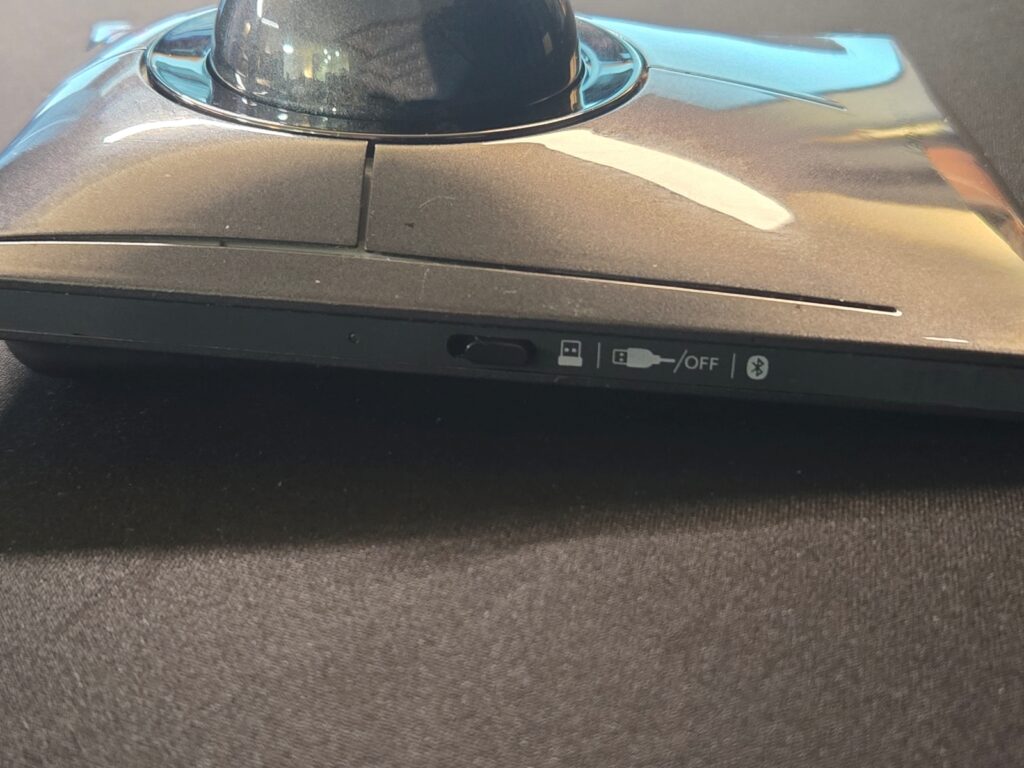
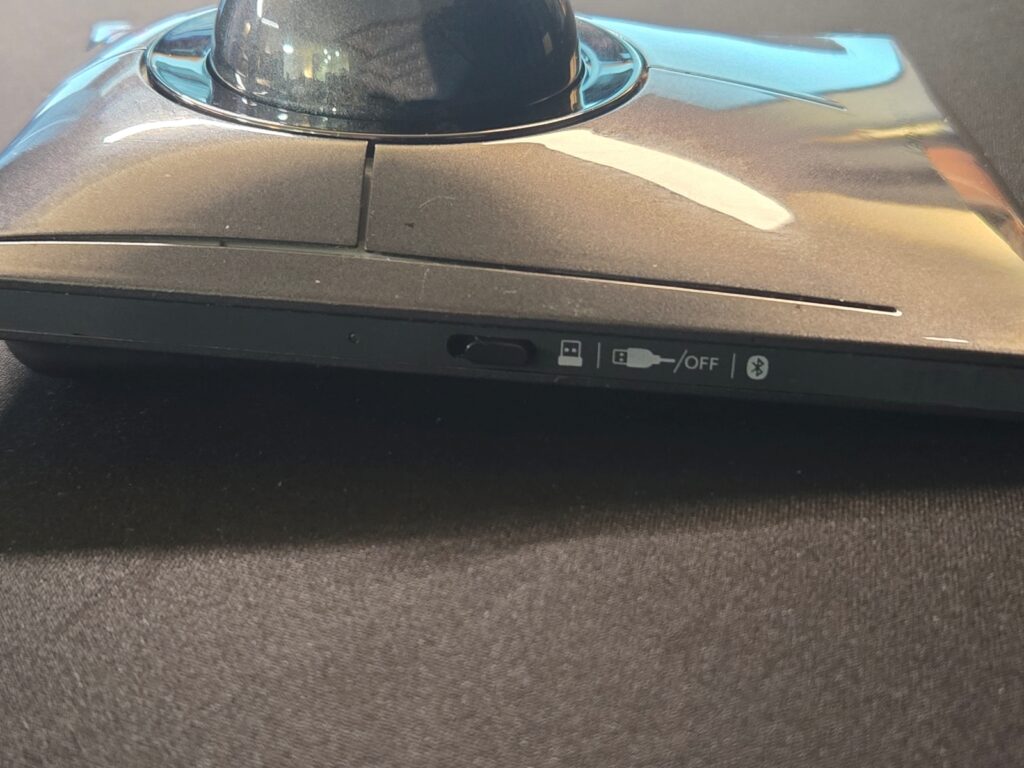
充電式にて、USB-C の差込口は本体裏側に設けられています。


毎日使いまくっているんですが、1ヶ月くらいは余裕で充電が持ってくれるんですよね。
頻繁に充電させられると面倒に感じちゃうので、これも地味に嬉しいポイントです。
7.掃除がラク
我々トラックボーラーがいつも頭を悩ませられるのが、ボールの受けの部分の清掃。
トラックボールって構造的にどうしてもここに汚れが溜まってしまうので、少なくとも1~2周間程度で掃除をしないと、ボールの動きやセンサーの読み取り精度が悪くなります。
一般的なトラックボールって後ろの穴からボールを押し出して取り外すものが多いんですが、スリムブレードは受けにボールが乗っかってるだけなので、上からつまんで持ち上げるだけですぐに掃除ができます。
受けが広いことで掃除がしやすいというのも、メリットと言えるのかもしれませんな。


8.見た目がカッコイイ
長々と語ってきたスリムブレードのメリットも、いよいよこれで最後。
8番目のメリットは、「見た目がカッコイイ」ってこと(笑)
見てくださいよ、この美しいフォルム。 ぬらっと濡れたように怪しく光るグロッシーボディに、ガンツをイメージさせる大型ボール。(まあ私は普段は赤玉を使ってますが)




こんな美しいトラックボールって、ほかにはありませんよね。
デスクに置いてあるだけでテンションがあがるデバイスってそう多くはありません。
いやあ、デバイスの見た目ってどうでもいいように見えて、意外にけっこう重要な要素なのではないでしょうか?
デメリットもないことはない
さて… もはやスリムブレードくんなしのPCライフは考えられないレベルで依存してしまっている私ですが、世の中のガジェットに100%完璧なものは存在しませんから、デメリットも語っておきましょう。
1.カチカチ安っぽいスイッチ
スリムブレードは、中央に配置された大型トラックボールを囲むように四隅にボタンが配置されているシンメトリーデザイン。
見た目には抜群にカッコイイんだけど、このボタンスイッチの押し心地がよろしくない。
ストロークはわりと深めて、押し込むと「カチッカチッ」と安っぽいマウススイッチの音がします。


中には「この感じが最高!」なんて方もおられるようですが、私はやはり好きになれない。
「スリムブレード」で検索すると、上位に「静音化」というサジェストワードが出てくるくらいなので、おなじように感じているスリムブレードユーザーもきっと少なくないのでしょう。
新型のProになっても変化はなかったし、もうかれこれ10年以上この仕様のままなわけですから、今後これが改善される期待は極薄。
でも、分解してスイッチを入れ替えてまで静音化したくないってのが、本音です(笑)
2.ボールの周りのメッキが剥がれる
私のスリムブレードはこのProで2台目なんですけど、長く使ってるとどうしてもボールの周りのメッキの部分が剥がれてきちゃうんですよね。
というのも、ボールを水平回転させるスクロール動作のときに、薬指がここを擦っちゃうからなんですな。
先代のスリムブレードでわかっていたことなので回転させるときには気をつけていたんだけど、やっぱり剥がれてきちゃう。


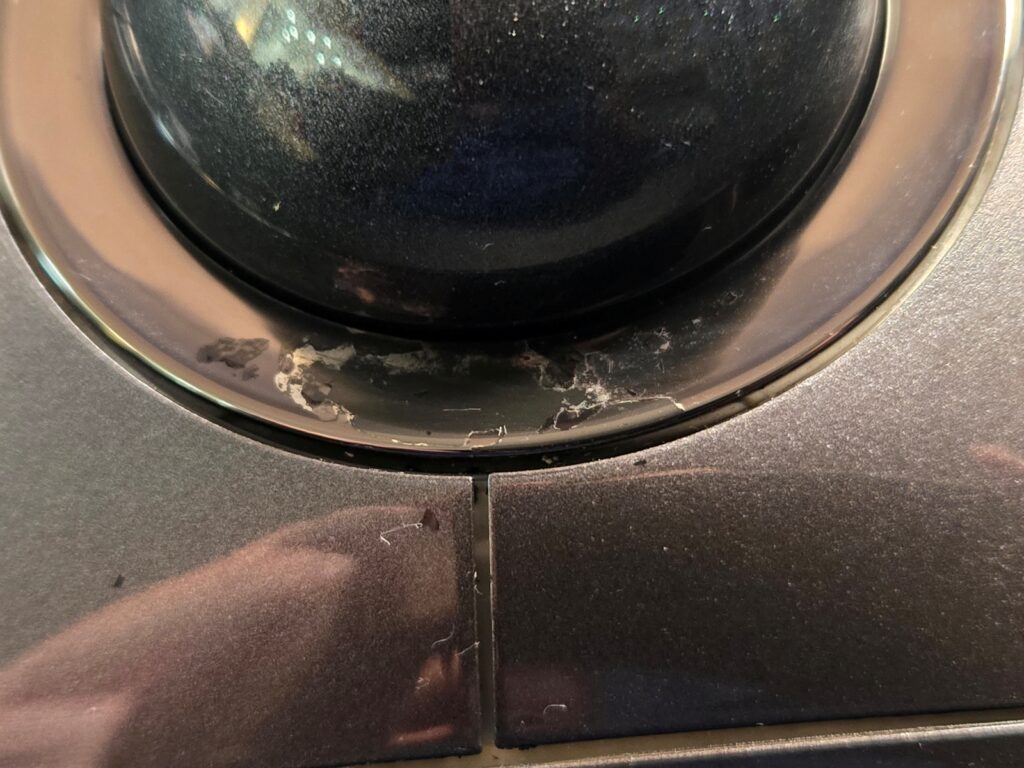
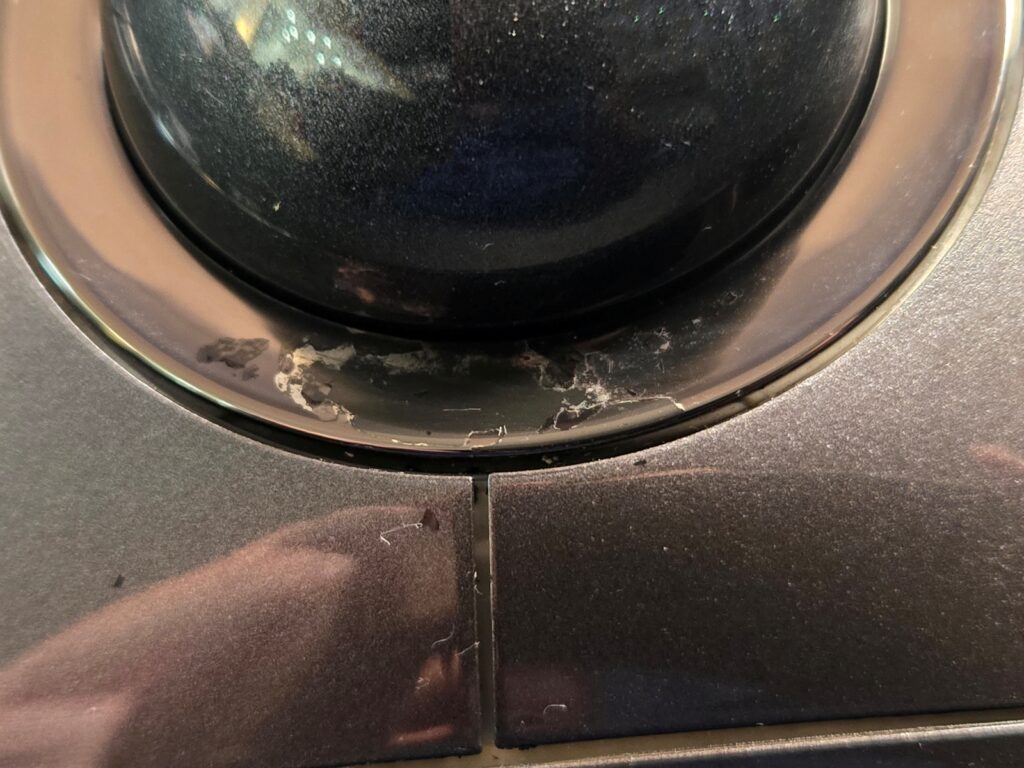
せっかくの美しいボディが台無しだよ… とまでは言いませんが、できるだけ綺麗な状態で使い続けたいですよね。
まあ先代はベージュっぽいプラスチックが見えるほどに剥げちゃってたんですが、Proはまだましなようなのでちょっとだけ塗装が強化されているのかもわかりません。
エキスパートマウスじゃダメなの?
ここでこういう風に思った人もいることでしょう。



デザインがそっくりのエキスパートマウスじゃダメなの?
ってね。
ええ、私もおなじような疑問を持っていて、実際に使ったこともあるし、もうレビューもやっています。


そっちではもう解説してあることなんですけど、似ているようでこのスリムブレードとエキスパートマウスには大きな違いがあります。
まず1つ目が、本体の形状。
エキスパートマウスには大きな傾斜が付けられていることで、操作する際に ”手首がくの字になる” というデメリットがあります。
なので、長時間作業すると手首に負担がかかって痛くなりやすい。


一方で、スリムブレードは平べったい形状をしているので、手首がまっすぐに近い状態で操作できるのがメリット。
2つ目は、ボールを読み取る光学センサー。
スリムブレードがデュアルセンサーなのに対して、エキスパートマウスは1つのみ。
こっちはこっちで「ダイヤモンドアイオプティカルテクノロジー」というかっこいいネーミングのセンサーとなっていますが、実際に使ってみるとスリムブレードのほうが圧倒的に精密な操作がやりやすいです。


逆にエキスパートマウスのスクロールリングは操作感が気持ちよかったりするので、この辺の問題がクリアできればいい勝負になっていたと思うんですけど、現時点ではスリムブレードの圧勝といえます。
さいごに:値は張るけどそれ以上の価値アリ
そんな感じで、10年以上使い続けている私がスリムブレードのメリットについて長々と語る回でした。
私自身、これまでトラックボールを10種類以上使ってきており、どれも一長一短な面はありますが、総合してみるとやはりスリムブレードが頭ひとつ飛び抜けているという印象。
あと、これまで長年使ってきた中で一度も故障したことがないということも、あわせてお伝えしておきましょう。
一見するとけっこうなお値段がするデバイスに見えますが、毎日の作業効率アップや耐久性の面も考えるとけっして高い買い物ではなく、むしろコスパは良好と言えるのではないでしょうか。
─── あわせて見て欲しい記事 ───































コメント